Si perdiste el Apple TV Remote
Puedes encontrar tu Apple TV Remote, Siri Remote (segunda generación) o modelos posteriores con el iPhone. También puedes usar el Apple TV Remote en el Centro de Control o reemplazar el control remoto.
Usar el Apple TV Remote en el Centro de control
Encontrar el Siri Remote o Apple TV Remote (segunda generación) y modelos posteriores con el iPhone
Para encontrar el control remoto con el iPhone, este debe tener iOS 17 o una versión posterior y el Apple TV debe tener tvOS 17 o una versión posterior.
Abre el Centro de control en el iPhone.
En el iPhone X y modelos posteriores, desliza el dedo hacia abajo desde la esquina superior derecha de la pantalla.
En el iPhone SE, iPhone 8 y modelos anteriores, desliza el dedo hacia arriba desde la parte inferior de la pantalla.
Toca Apple TV Remote.
Toca la lista de dispositivos y, a continuación, toca Buscar junto al control remoto perdido.

Sigue las instrucciones del iPhone para localizar el control remoto. El círculo en pantalla crece y el texto se acerca hasta llegar a aquí a medida que te acercas al control remoto.
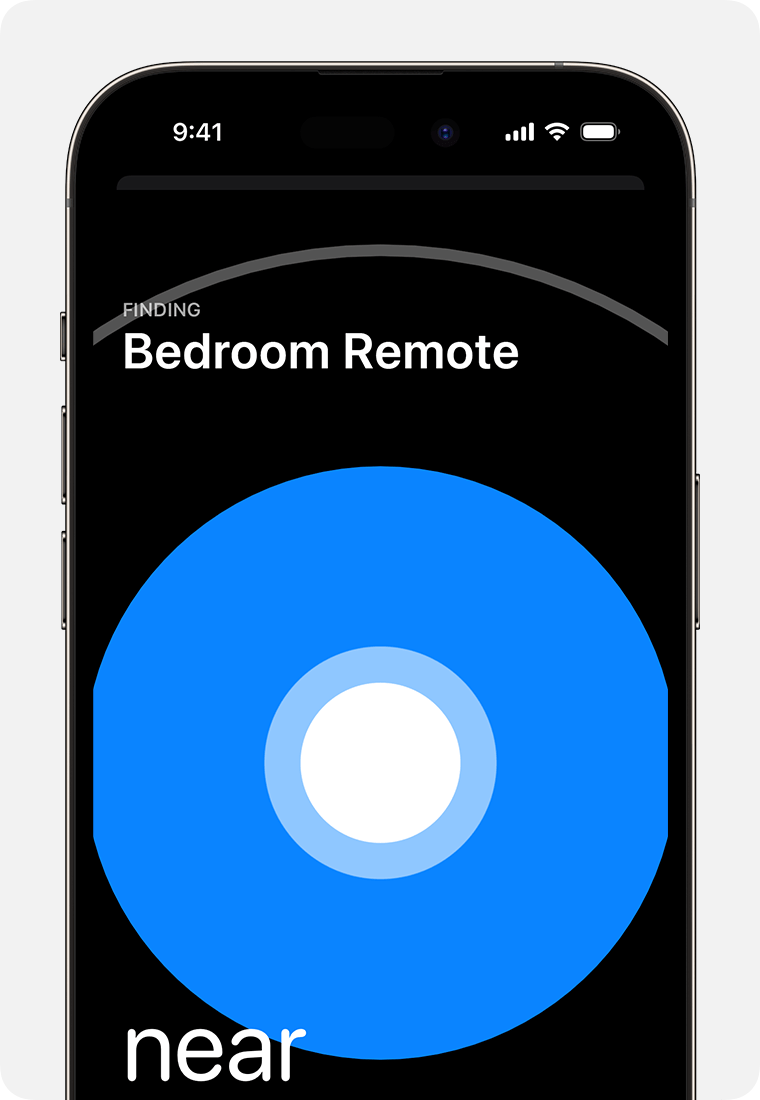
Usar el Apple TV Remote en el centro de control
Si perdiste el control remoto del Apple TV 4K o el Apple TV HD, puedes configurar y usar el Apple TV Remote en el iPhone o iPad.
Reemplazar el Apple TV Remote
Si tienes un Apple TV 4K o Apple TV HD, puedes usar un Siri Remote (primera generación o versiones posteriores), un Apple TV Remote (primera generación o versiones posteriores) o un Apple Remote.
Si tienes un Apple TV (tercera generación), debes usar un Apple Remote.
Obtén información sobre cómo identificar el Apple TV Remote.
Puedes comprar un nuevo control remoto para el Apple TV en Apple Online Store, Apple Store u otra tienda minorista. O descubre cómo usar un control remoto basado en la red con el Apple TV.
